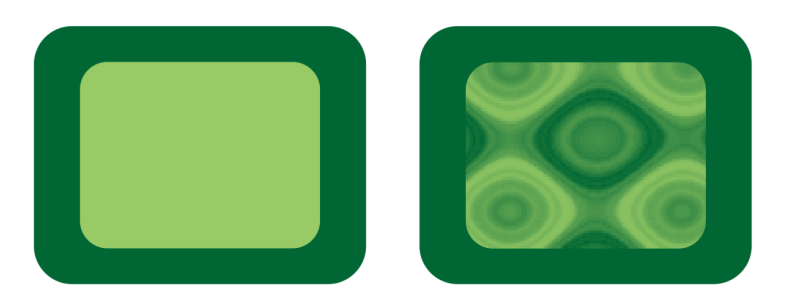
| • | Pour appliquer une transparence à texture |
Une transparence de texture est appliquée à l’objet rempli en vert clair.
| Pour appliquer une transparence à texture |
|
| 1 . | Sélectionnez un objet. |
| 2 . | Dans la boîte à outils, cliquez sur l’outil Transparence d’objet |
| 3 . | Dans la barre de propriétés, cliquez sur le bouton Transparence à texture |
| 4 . | Dans la barre de propriétés, cliquez sur le bouton Modifier la transparence |
| 5 . | Dans la boîte de dialogue Modifier la transparence, sélectionnez une bibliothèque de textures dans la zone de liste Bibliothèque de textures. |
| 6 . | Sélectionnez une texture dans le sélecteur de surface. |
| 7 . | Effectuez l’une des actions du tableau suivant. |
|
Déplacez le curseur Transparence du premier plan.
|
|
|
Déplacez le curseur Transparence d’arrière-plan.
|
|
|
Cliquez sur Aléatoire. À chaque pression sur ce bouton, des modifications aléatoires sont apportées aux paramètres déverrouillés et la texture modifiée s’affiche dans la fenêtre d’aperçu.
|
|
|
Cliquez sur Transformations, puis sur le bouton Mosaïques en miroir horizontal
|
|
|
Cliquez sur Transformations, puis saisissez des valeurs dans les zones Largeur de la transparence et Hauteur de la transparence.
|
|
|
Cliquez sur Transformations, puis saisissez des valeurs dans les zones X et Y.
|
|
|
Cliquez sur Transformations, puis saisissez une valeur dans la zone Faire pivoter.
|
|
|
Cliquez sur Transformations, puis saisissez une valeur dans la zone Incliner.
|
|
|
Cliquez sur Transformations, puis sur le bouton Décalage des lignes
|
|
|
Cliquez sur Options, puis saisissez une valeur dans la zone Résolution bitmap.
|
|
|
Cliquez sur le bouton Enregistrer la texture
|
![]()
Les composants ne sont pas tous disponibles dans les versions d’essai, scolaires/universitaires et OEM. Les composants non disponibles peuvent inclure des applications Corel, des fonctionnalités, des utilitaires tiers, ainsi que des fichiers de contenu supplémentaire.
Copyright 2018 Corel Corporation. Tous droits réservés.